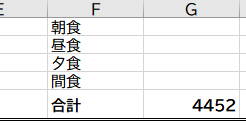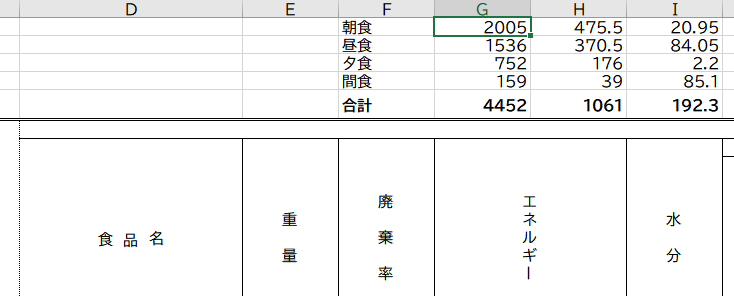みなさん,こんにちは。
シンノユウキ(shinno1993)です。
今回は,「Excelで栄養計算ソフトを自作しよう」の第7回で,
こちらの記事の続きです。
今回は,朝・昼・夕の食事区分別にそれぞれの合計を表示するということをやってみようと思います。
では,行きましょう!
前回のおさらい
まずは前回のおさらいからです。
前回は,合計を算出するSUM関数を使用して,1日に摂取した栄養素の合計を算出する作業を行いました。
この機能だけでも問題ない場面も多いかもしれませんが,1日分の食事の栄養計算を行う際には少し物足りないかもしれません。1日でなく,1食ごとに結果を確認したい場合もあるかもしれません。
そこで今回は,合計を朝・昼・夕の食事区分ごとに算出する方法について紹介します。
食事区分を入力できるようにしよう
食事区分ごとに合計を算出できるようにしていきます。そのためにまず,食事区分自体を入力しやすいようにしていきます。
これには,「入力規則」という機能を使います。
1つ1つのセルに「朝食」や「夕食」といった食事区分を入力する必要があるのですが,個別に入力していくのは手間ですし大変です。
今回の場合は,あらかじめ入力する値が決まっているわけですし,逆に決まった値以外を入力されていは困ります。そのため,入力規則という機能を使用して,食事区分を入力しやすく,また決まった値(朝食,夕食など)以外の値の入力を受け付けないように設定しましょう。
入力規則を反映したいセル範囲(食事区分を入力するセル範囲)を選択した状態で,「データ」→「データの入力規則」という項目をクリックしてください:
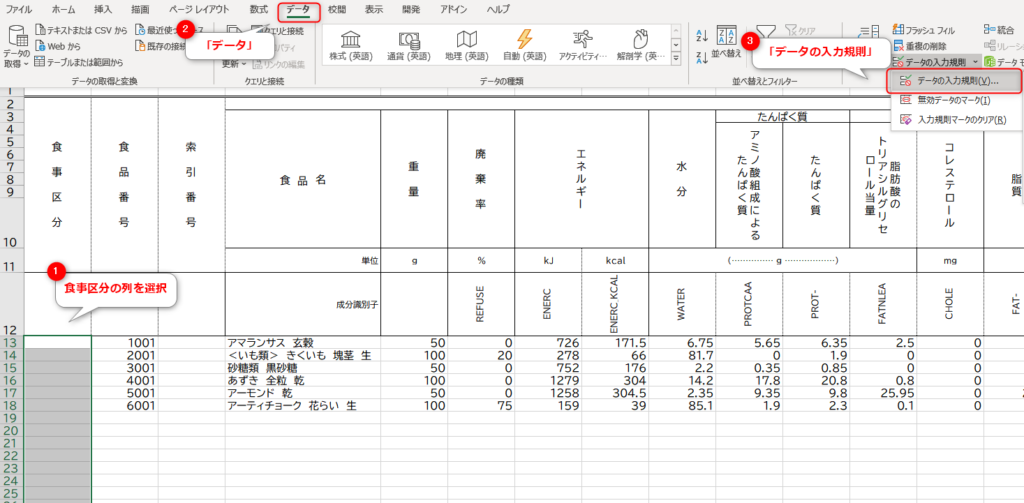
データの入力規則ダイアログが表示されます。以下のように設定してください:
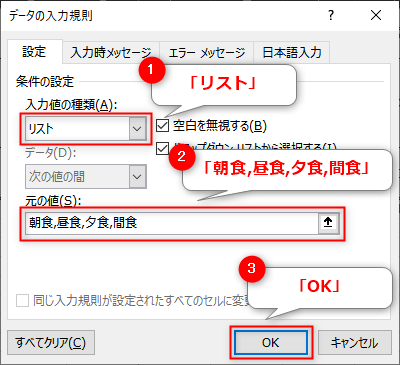

「元の値」に入力する食事区分は,半角カンマ(,)で区切る点に注意してください!
このようにすることで,入力規則を設定した箇所には「元の値」で指定した値しか入力できなくなります。さらに,下記のようにドロップダウンリストから食事区分を入力できるようになります:
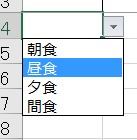

このリストは,セルの右に表示される矢印をクリックすることでも表示できますが,そのセルをアクティブにした状態で,Alt + ↓を入力しても表示できます。いちいち値を入力する手間がなくなりますので,簡単に入力できるようになりましたね。
これで,食事区分をリストで入力できるようになりました!
食事区分ごとに合計を表示しよう
では,いよいよ食事区分ごとに合計を表示していきます。
これには,SUMIF関数を使用します。下記のようになっています:
と,SUMIF関数を使う前に,合計するための行を追加しておきましょう。今回は,朝食・昼食・夕食・間食の4つの食事区分ごとに合計するため,全体の合計を表示している行の前に,新しく4つの行を挿入してください。そして,合計と入力している列の上に食事区分を入力してください。以下のような感じですね。
では,いよいよエネルギーなどの成文値を,SUMIF関数を用いて,食事区分ごとに計算してみましょう。例として,セルH101に入力する,朝食のエネルギーの合計を算出する計算式を以下に示します。
絶対参照を使っているため,昼食などの別の食事区分も,たんぱく質など別の栄養素についても,この計算式をコピペするだけでOKです。
こんな感じですね。これで食事区分ごとに合計を算出することができました!
まとめ
今回は,食品を入力できる行を増やし,食事区分を入力するための列を新しく作成し,その食事区分ごとに合計を算出できるようになりました。今回はここまでです。
次回は体裁を整えて実際に実務に使用できるようにしていきます。また次回から頑張りましょう。
次回の記事はこちら:
連載目次
- Excelで栄養計算ソフトを自作しよう!【成分表2020年版対応】
- 栄養計算ソフトのための食品成分表をExcelで作成しよう!【成分表2020年版対応】
- VLOOKUP関数で食品成分表から食品名を検索しよう!【成分表2020年版対応】
- Excelで食品成分表から食品のエネルギーを算出してみよう!【成分表2020年版対応】
- Excelで食品成分表から色々な栄養素の成分値を算出してみよう!【成分表2020年版対応】
- SUM関数で算出した栄養素を合計してみよう!【成分表2020年版対応】
- SUMIF関数で食事区分ごとに栄養素を合計しよう!【成分表2020年版対応】現在のページ
- 【完成】Excelで栄養計算ソフトを作成してみた!【成分表2020年版対応】